误删了电脑鼠标驱动设置怎么办 电脑没有鼠标驱动怎么安装
更新时间:2021-08-02 16:32:55作者:zhong
在电脑上,我们在删除一些没有的驱动的时候,也是会出现误删的操作,这也是不可避免的事情,就比如说把鼠标驱动给删除了,就没有了鼠标驱动,那么误删了电脑鼠标驱动设置怎么办要怎么安装回来呢,下面小编给大家分享误删了电脑鼠标驱动的解决方法。
解决方法:
1、打开浏览器,然后百度搜索驱动精灵usb万能驱动,再点击打开下载网页。
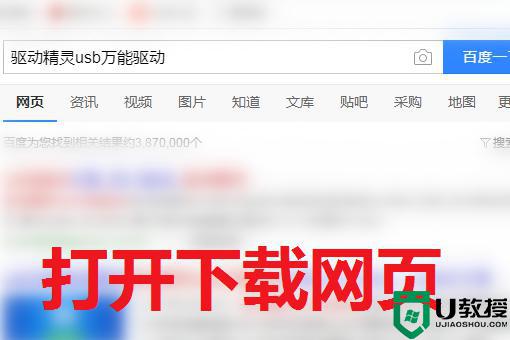
2、进入到下载页面后,再点击下载当前驱动。
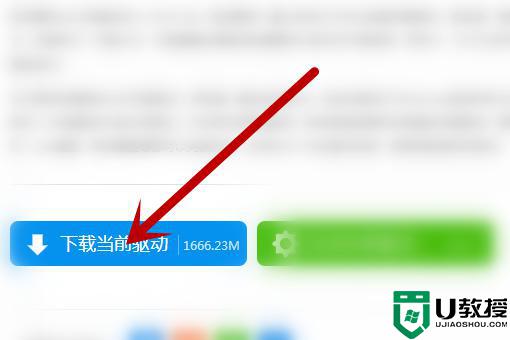
3、然后弹出下载对话框,点击下载选项即可。

4、等待一会,下载成功后,点击打开并安装该驱动软件。
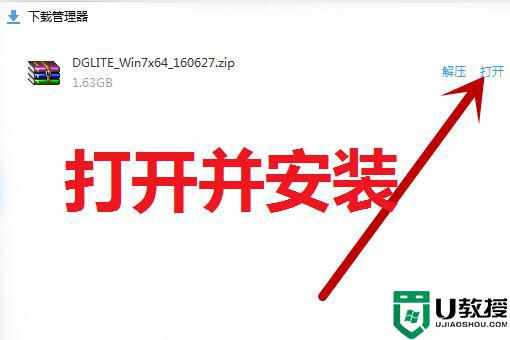
5、驱动软件安装成功后,打开其界面。然后勾选关于usb的驱动,点击一键安装。
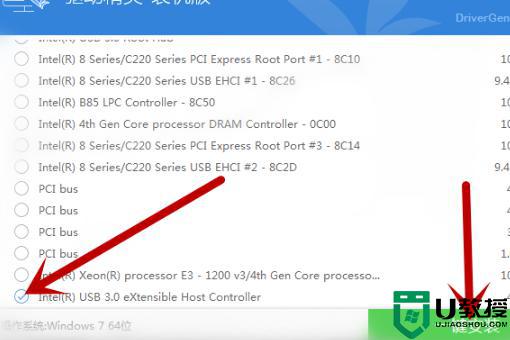
6、经过上面的详细步骤,最后可以看到成功安装usb驱动了。重启生效,这样usb驱动鼠标键盘就能使用了。
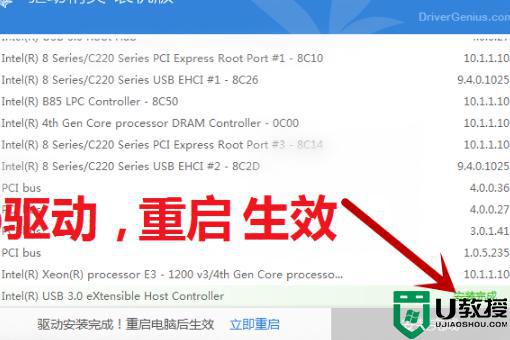
以上就是误删了电脑鼠标驱动设置的解决方法,要是误删了鼠标驱动的话,可以按上面的方法来进行安装。
误删了电脑鼠标驱动设置怎么办 电脑没有鼠标驱动怎么安装相关教程
- 雷蛇鼠标驱动怎么下载安装 雷蛇鼠标驱动安装教程
- 相思豆鼠标驱动如何安装 相思豆鼠标怎么装驱动
- 雷蛇鼠标驱动怎么设置?雷蛇鼠标驱动推荐设置方法
- 华硕鼠标驱动如何安装 华硕鼠标驱动安装方法
- 鼠标动不了怎么安装驱动 鼠标指针动不了如何安装驱动
- 电脑鼠标不能动了怎么办丨电脑鼠标不能动了解决方法
- 笔记本电脑鼠标动不了怎么办 鼠标插上没反应怎么办
- 罗技鼠标驱动怎么下载 罗技鼠标驱动官网下载教程
- 达尔优鼠标驱动怎么安装 达尔优鼠标驱动哪里下载安装
- 电脑卡死了鼠标完全动不了 电脑死机了鼠标不能动的解决方法
- 5.6.3737 官方版
- 5.6.3737 官方版
- Win7安装声卡驱动还是没有声音怎么办 Win7声卡驱动怎么卸载重装
- Win7如何取消非活动时以透明状态显示语言栏 Win7取消透明状态方法
- Windows11怎么下载安装PowerToys Windows11安装PowerToys方法教程
- 如何用腾讯电脑管家进行指定位置杀毒图解

